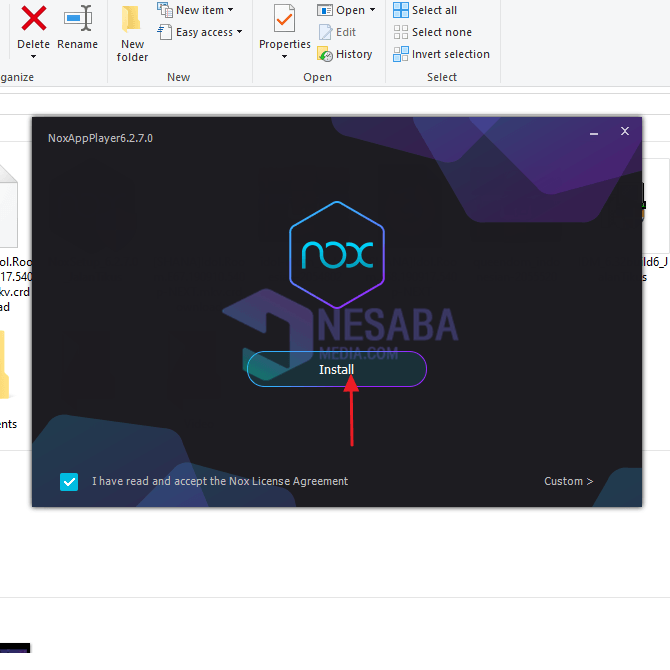MPV Player 0.17.0をダウンロード
 |
開発者: MPVプレーヤー |
| OS: 窓 | |
| ライセンス: フリーウェア | |
| サイズ: 15MB |
MPVプレーヤーは再生できるビデオプレーヤーですコーデックを個別にインストールする必要がないほとんどすべてのビデオ形式。優れたビデオ品質に加えて、MPVプレーヤーの読み込み速度も非常に印象的です。 MPC-HC、特にPotPlayerより高速です。
無料とクロスプラットフォームは他の利点ですMPVプレーヤーから。多くのLinuxユーザーがVLCからこのビデオプレーヤーに切り替えました。 Windowsでは、平均的なユーザーはコンピューターの世界が好きな人です。その理由は、さまざまな利点の背後で、MPVプレーヤーの構成を設定することは、一般にビデオプレーヤーで構成を設定することほど簡単ではないためです。
MPVプレーヤーの機能

最新のMPVプレーヤーの表示
MPVプレーヤーウィンドウが表示された後は、再生、一時停止、音量などを確認してください。ドラッグアンドドロップでビデオに入るようにユーザーに指示するロゴとテキストが付いた黒い画面のみがあります。
ビデオが挿入された後、ボタン再生を調整するには、オーディオトラックの選択、全画面モードのアクティブ化、字幕の選択または非アクティブ化のボタンなど、画面の下部に表示されます。
MPVプレーヤーにはユーザーインターフェイスがありませんPotPlayerおよびその他のビデオプレーヤーで見られるように構成を設定します。これを行うには、末尾が.confのファイルを編集する必要があります。ファイルはmpv.confという名前で「AppDataRoamingmpv」に保存されますが、フォルダーが空の場合は独自に作成することもできます。
mpvファイルを作成する必要はありません。ローミングフォルダーのconf。 mpv.exeが格納されているフォルダーに配置することも可能ですが、最初にportable_configというサブフォルダーを作成する必要があります。次に、mpv.confファイルがサブフォルダーに挿入されます。
mpvファイルを編集する。conf、MPV Playerを常にフルスクリーンモードで起動する、ウィンドウを常に画面の中央に配置する、スクリーンショットを撮るときに使用する画像形式を選択する、ビデオの再生後にMPV Playerが自動的に終了しないようにする、シークバーのサムネイルプレビューをアクティブにする、フォルダーを変更するスクリーンショットの保存、スクリーンショットの品質の決定などに使用されます。
mpvファイルを編集できるようにするため。conf、MPV Playerフォルダーにあるマニュアルを読む必要があります。さらに、MPV Playerリポジトリにアクセスして、MPV Playerユーザーコミュニティからの寄稿の結果であるさまざまなスクリプトを使用することもできます。
最新のMPVプレーヤーをダウンロードする
このスクリプトのコレクションを使用すると、作成できますMPVプレーヤーは、字幕を自動的にダウンロードし、分の位置またはシーンをブックマークまたはチャプターとしてマークし、ブックマークを管理するためのメニューを作成し、シークバーを使用して元に戻すと、字幕なしまたは字幕付きのビデオまたはオーディオパーツを抽出するなどして、前の分の位置に戻ります。
実際、デフォルトではMPVプレーヤーはすでにビデオの視聴に直接使用されますが、構成ファイルを編集してスクリプトをインストールする方法を学ぶことに時間を費やす気がある場合は、MPVプレーヤーから得られる多くの利点があります。以下のリンクから最新の無料のMPVプレーヤーをダウンロードしてください。
今すぐダウンロード